自己怎么一鍵重裝win10電腦系統
 2019/11/15
2019/11/15
 818
818
自己怎么一鍵重裝win10電腦系統?win10系統作為微軟第一大操作系統,不僅安全性能高,還可以對電腦進行多樣化的設置。所以現在越來越多的小伙伴想要重裝win10系統。那么自己真的可以重裝系統嗎?今天我們就一起用最簡單的一鍵重裝方式,對電腦進行重裝win10系統吧。
溫馨小提示:打開黑鯊裝機大師之前要記得將所有的殺毒軟件關閉,以免殺毒軟件誤認為是病毒對系統文件進行攔截,導致重裝失敗。
在線重裝win10系統具體步驟
1.打開黑鯊裝機大師,點擊黑鯊界面中“一鍵裝機”下的“系統重裝”。
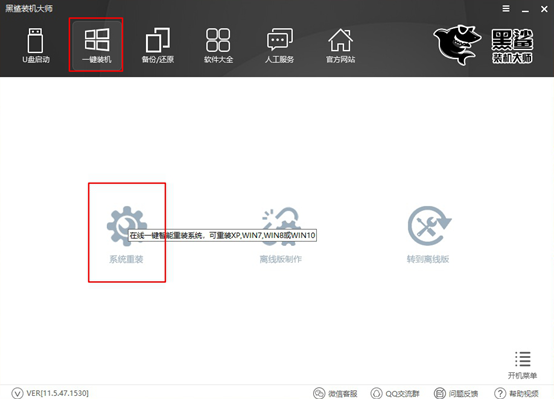
2.黑鯊進入自動檢測電腦配置信息的狀態,等黑鯊檢測完之后點擊“下一步”繼續操作。
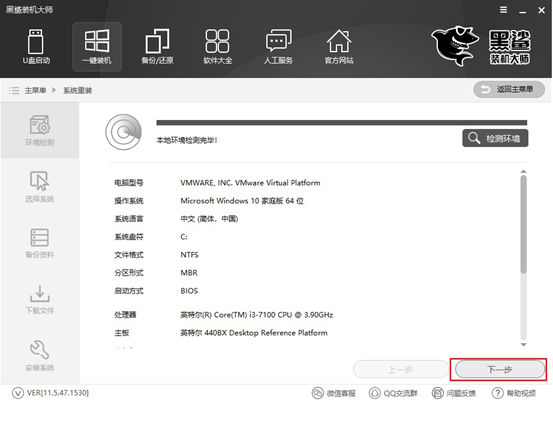
3.在以下界面中選擇win10系統文件,最后點擊“安裝此系統”。
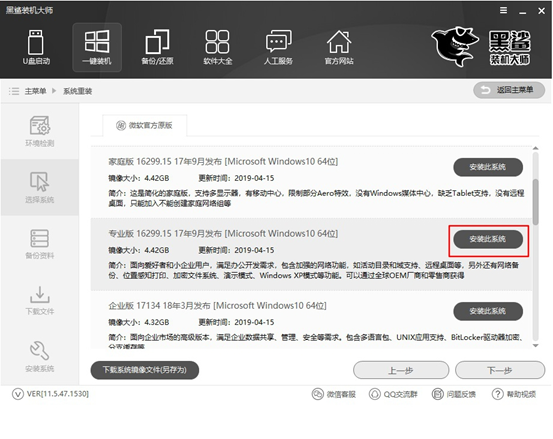
4.因為重裝系統時電腦會將系統盤格式化,可以在以下界面中勾選需要備份的文件,最后直接點擊“下一步”繼續操作。
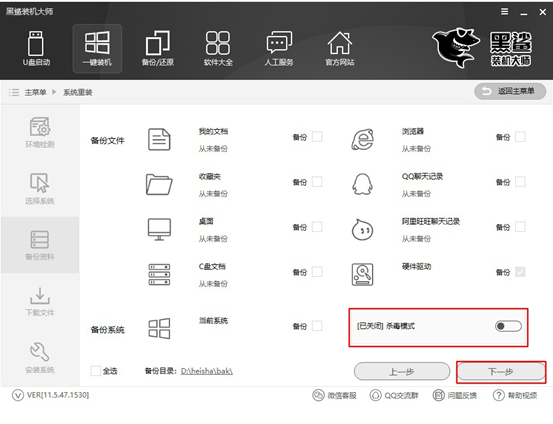
5.黑鯊裝機大師進入下載系統文件的狀態,此過程無需手動進行操作。
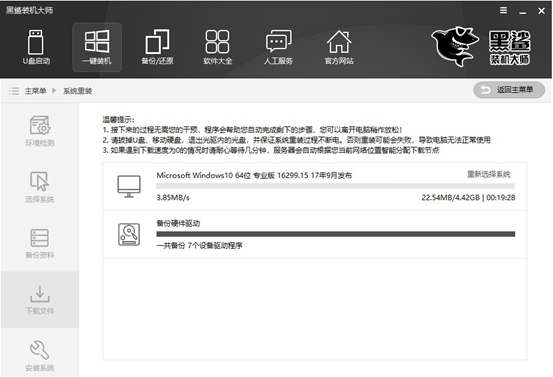
經過一段時間文件下載成功后開始重啟電腦。在以下界面中點擊“黑鯊裝機大師PE模式”回車進入。
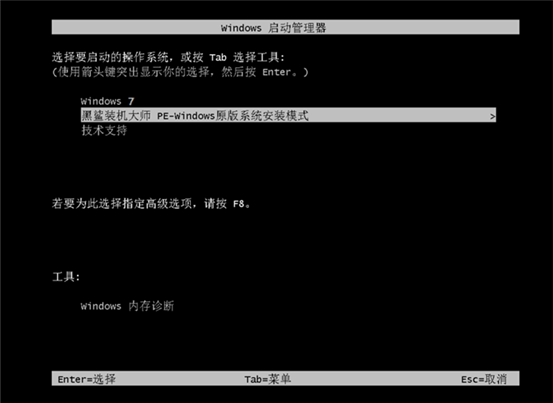
6.成功進入黑鯊PE系統后,桌面會自動彈出黑鯊裝機工具并且開始自動安裝win10系統文件,此過程同樣無需手動進行操作。
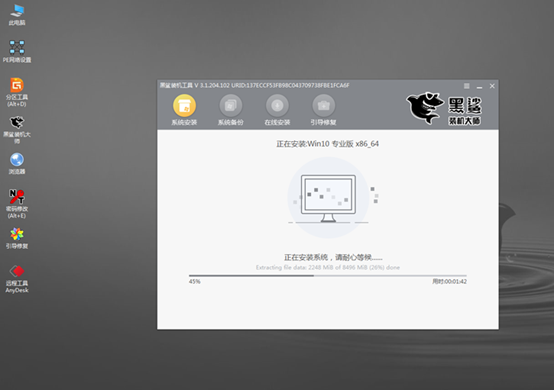
7.系統安裝成功后再次重啟電腦。經過多次的重啟部署安裝,最終才進入win10桌面。此時電腦成功在線安裝win10系統。
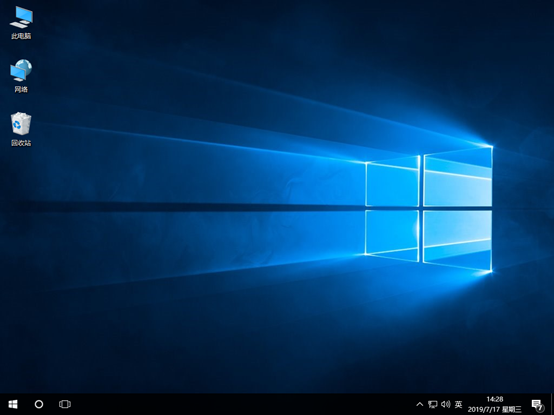
以上就是本次小編為大家帶來的自己怎么一鍵重裝win10電腦系統的詳細教程。
